暗影精灵9黑屏问题如何解决?
- 家电百科
- 2025-03-24
- 15
在使用高性能笔记本电脑时,时不时会遇到一些技术故障,其中暗影精灵9黑屏问题就是许多用户可能遇到的困扰之一。本文将为你提供一系列解决问题的步骤和方法,帮助你快速恢复正常使用你的设备。
一、初步检查与重启
开始之前,我们要确保问题并非是临时性的。暗影精灵9黑屏可能只是暂时的显示故障。
步骤1:强制重启电脑
长按电源键持续10秒钟,迫使电脑关机。
然后再次按电源键开机。
如果上述方法未能解决问题,建议进入下一步详细检查和故障排除。

二、检查连接和硬件
暗影精灵9的黑屏可能是由外部显示设备连接不当或硬件故障引起的。
步骤2:检查外部显示连接
如果您使用的是外接显示器,请断开显示器连接,使用暗影精灵9自带的显示屏。
确保所有外部连接线都牢固连接,无损坏。
步骤3:检查硬件连接
将电源线和电池重新连接一次,确保电源接触良好。
关闭电脑后,长按电源键五秒排除可能的静电干扰。
如果黑屏问题依然存在,继续排查软件和系统设置。

三、系统与软件故障排除
系统问题或软件冲突是导致暗影精灵9黑屏的另一个常见原因。
步骤4:进入安全模式
在黑屏状态下,尝试长按电源键重启,直到出现惠普logo后立即多次按F8进入"高级启动选项"。
在出现的选项中选择"安全模式"启动。
步骤5:更新或回滚显卡驱动
在安全模式下打开设备管理器,找到显卡驱动并右键选择更新或回滚。
步骤6:使用系统文件检查器
在命令提示符(以管理员身份运行)输入`sfc/scannow`命令,检查并修复Windows系统文件。
如果这些步骤还不能解决问题,你可能需要尝试一些更深层次的解决方法。
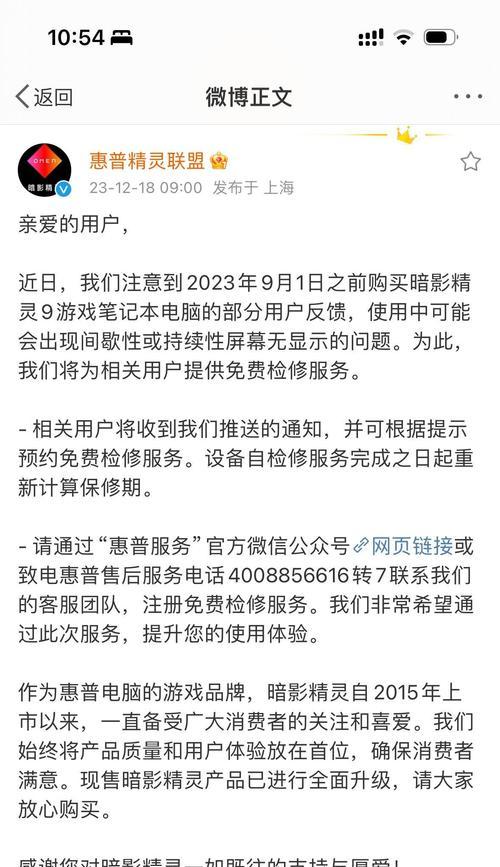
四、电源管理与BIOS设置检查
电源管理设置错误或BIOS系统问题也可能导致黑屏。
步骤7:调整电源管理设置
在控制面板找到电源选项,修改设置,并尝试更改"使计算机进入睡眠状态"的时间设置。
步骤8:进入BIOS设置
关闭电脑,然后开启电脑不断按`F10`或`ESC`键,进入BIOS设置。
检查是否存在任何与显示或电源有关的设置问题。
五、系统恢复与硬件测试
如果以上步骤均未解决问题,可能是系统严重损坏或者是硬件故障。
步骤9:使用系统恢复
在"高级启动选项"中选择"系统恢复选项"。
选择合适的还原点,进行系统恢复操作。
步骤10:硬件诊断测试
使用暗影精灵9自带的硬件诊断工具或官方提供的工具进行硬件测试,检查是否有硬件故障。
在采取这些步骤时,如果你不确定如何操作,建议寻求专业技术支持的帮助。记住,不当的操作可能会导致更严重的问题。
六、寻求官方或专业支持
在尝试了所有可能的自我修复方法后,如果问题仍未解决,那么最明智的选择可能是联系惠普官方客服或前往授权维修点寻求专业帮助。
官方客服:拨打惠普客服热线(中国大陆:4008867778),详细描述你的问题,并按照客服的指导进行操作。
授权维修点:前往官方授权的维修点,专业人士可以为你提供面对面的诊断和维修服务。
七、小结
暗影精灵9黑屏问题可能由多种因素引起,从简单的显示设置错误到复杂的系统和硬件故障。通过本文提供的步骤和方法,大多数用户应该能够排查并解决这一问题。如果自己解决存在困难,建议及时联系官方技术支持获取帮助。
在面对任何技术问题时,保持冷静,逐步排查是关键。希望本文提供的详细指导能帮助您迅速解决暗影精灵9黑屏问题,恢复正常的电脑使用体验。
版权声明:本文内容由互联网用户自发贡献,该文观点仅代表作者本人。本站仅提供信息存储空间服务,不拥有所有权,不承担相关法律责任。如发现本站有涉嫌抄袭侵权/违法违规的内容, 请发送邮件至 3561739510@qq.com 举报,一经查实,本站将立刻删除。